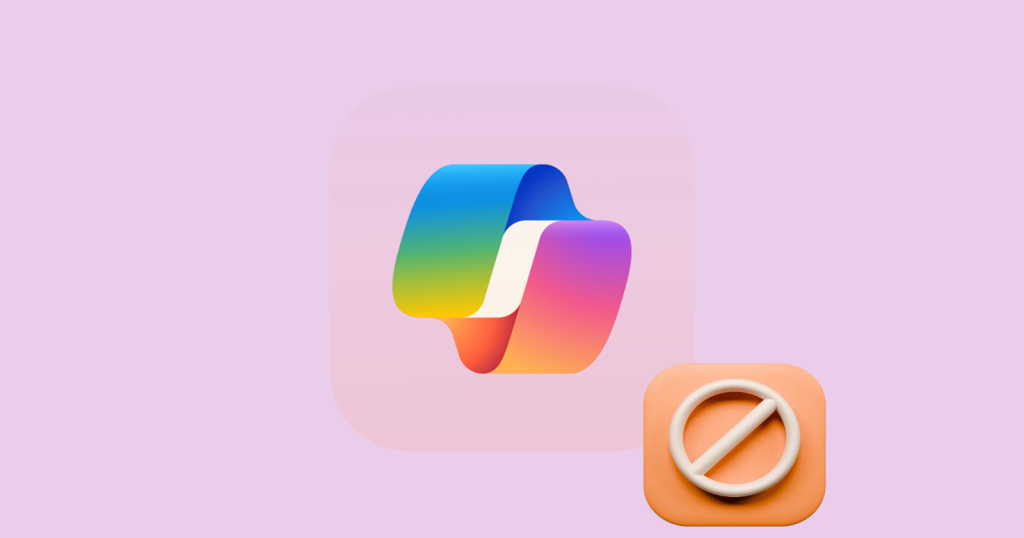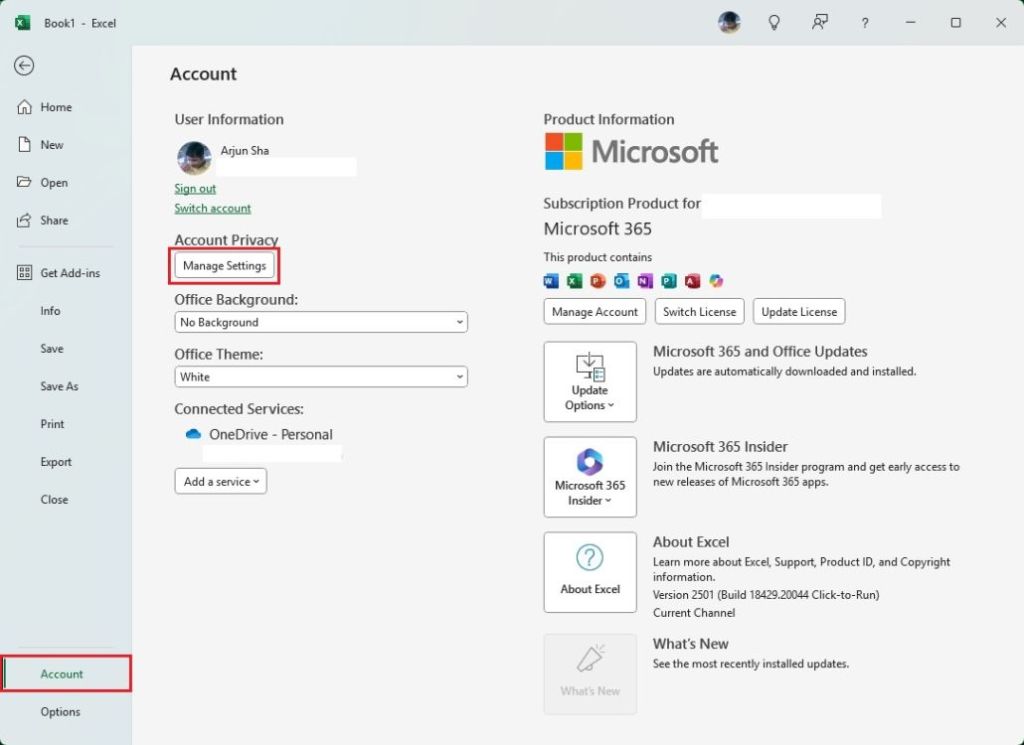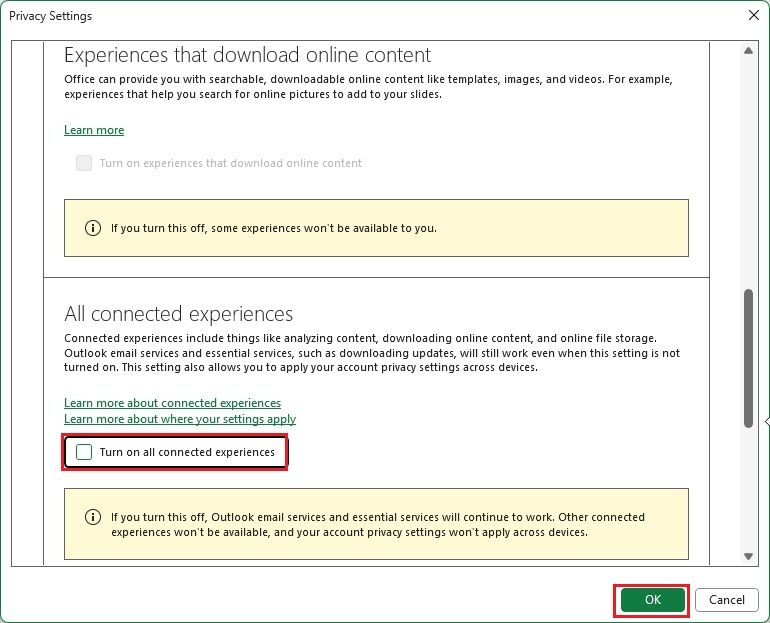المُلخص:
- للتخلص من Copilot في Word، انقر على ملف > خيارات. هنا، افتح “Copilot” وقم بإلغاء تحديد المربع.
- يمكنك أيضًا إيقاف “جميع التجارب المتصلة” ضمن إعدادات الخصوصية لإزالة Copilot من تطبيقات Office.
- ضع في اعتبارك أن أيقونة Copilot ستبقى مرئية في Excel و PowerPoint حتى بعد تعطيله.
في خطوةٍ لجعل مساعد الذكاء الاصطناعي Copilot أكثر تداخلاً مع تجربة المستخدم، قامت Microsoft بدمجه في تطبيقات Office مثل Word و Excel و PowerPoint وغيرها. يتم تفعيل Copilot افتراضيًا في هذه التطبيقات، وهو أمرٌ لم يرضِ الكثير من المستخدمين. يشعر العديد بالإحباط من بقاء أيقونة Copilot ظاهرة في Word وتطبيقات Office الأخرى، بدلاً من توفير واجهة عمل نظيفة. لذلك، إذا كنت ترغب في تعطيل Copilot في Word و Excel و PowerPoint، فاتبع دليلنا أدناه. يمكنك التخلص من Copilot في Word بأربع نقرات فقط. تجدر الإشارة إلى أن تعطيل Copilot لا يؤثر على وظائف التطبيقات الأساسية، ولكنه يزيل اقتراحات الكتابة والتنسيق التي يقدمها. للحصول على تجربة استخدام مثالية، يمكنك تخصيص إعدادات Copilot بدلاً من تعطيله بالكامل، مما يتيح لك التحكم في مستوى المساعدة التي يقدمها.
كيفية تعطيل مساعد Copilot في Excel و PowerPoint
أتاحت Microsoft خيارًا لتعطيل مساعد Copilot في Word. ومع ذلك، لا يتوفر هذا الخيار حاليًا في Excel و PowerPoint. لذلك، ستحتاج إلى تعطيل “جميع التجارب المتصلة” لتعطيل Copilot AI بشكل كامل في جميع تطبيقات Office. مع العلم أن أيقونة Copilot ستظل تظهر في Excel و PowerPoint، لكنها لن تعمل. إليك كيفية القيام بذلك:
- افتح Excel أو PowerPoint وانقر على “ملف” في أعلى اليسار.
- ثم انقر على “الحساب” في الزاوية السفلية اليسرى.
- هنا، انقر على “إدارة الإعدادات” ضمن خصوصية الحساب.
- الآن، قم بالتمرير للأسفل وقم بإيقاف تشغيل “جميع التجارب المتصلة”.
- بعد ذلك، انقر فوق “موافق” وأغلق تطبيق Office ثم أعد فتحه.
- ستجد الآن أن أيقونة Copilot تظهر، لكنها لن تعمل. قد تحتاج لإعادة تشغيل جهازك لتطبيق التغييرات بشكل كامل.
بهذه الطريقة يمكنك إزالة Copilot في Word وتطبيقات Office الأخرى. على الرغم من أن Microsoft تدفع Copilot AI نحو اعتماد أوسع، يبدو أن المستخدمين لا يحبذون التغييرات المرئية المفروضة. جدير بالذكر أن Microsoft أعادت تسمية Microsoft 365 (تطبيقات Office) إلى “Microsoft 365 Copilot” لتسويق هذه الميزات المدعومة بالذكاء الاصطناعي. ما رأيك فيما تفعله Microsoft بمجموعة تطبيقات Office؟ شاركنا رأيك في التعليقات أدناه.